苹果手机怎么切换sim卡模式 iPhone11主副卡切换教程
日期: 来源:泰尔达游戏网
苹果手机怎么切换SIM卡模式?对于iPhone11主副卡切换,我们提供了简单易懂的教程,作为现代人离不开的通信工具,苹果手机在切换SIM卡模式方面具有很大的灵活性。无论是需要更换卡片,还是需要根据不同的需求切换不同的卡片,iPhone11都能满足我们的需求。接下来的教程将为大家详细介绍如何在iPhone11上进行主副卡切换,让我们一起来了解吧!
iPhone11主副卡切换教程
具体步骤:
1.进入iPhone11系统后,点击手机的设置图标。
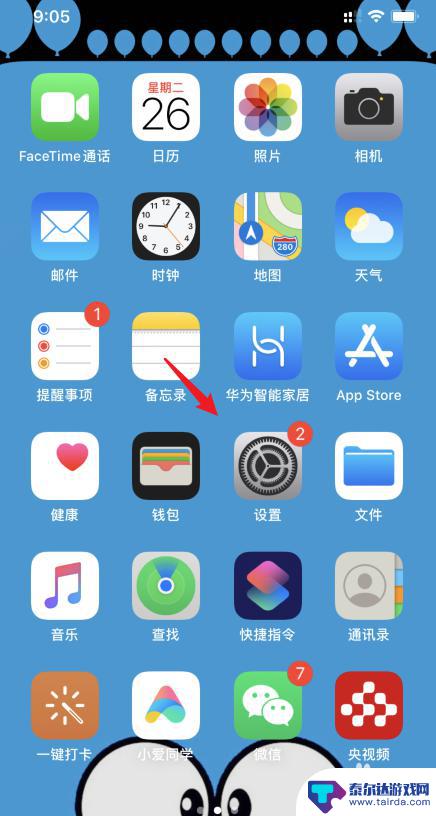
2.在设置内,点击蜂窝网络的选项。
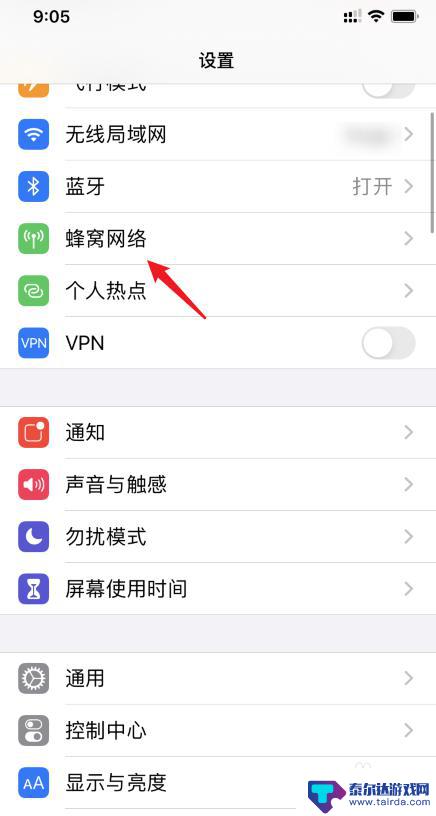
3.进入后,点击蜂窝数据的选项。
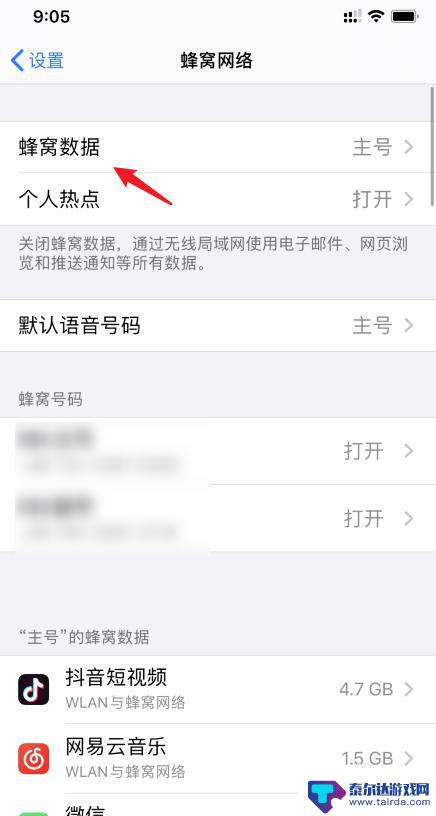
4.之后,就可以切换蜂窝数据使用的SIM卡。
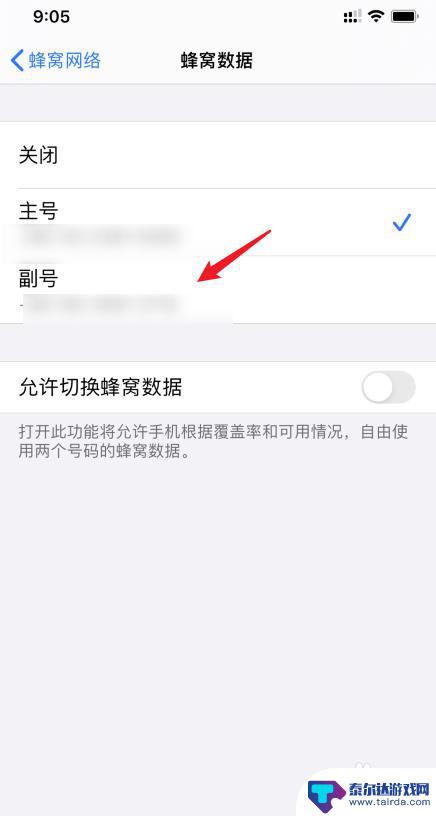
5.设置后,返回蜂窝网络设置。点击默认语音号码的选项。
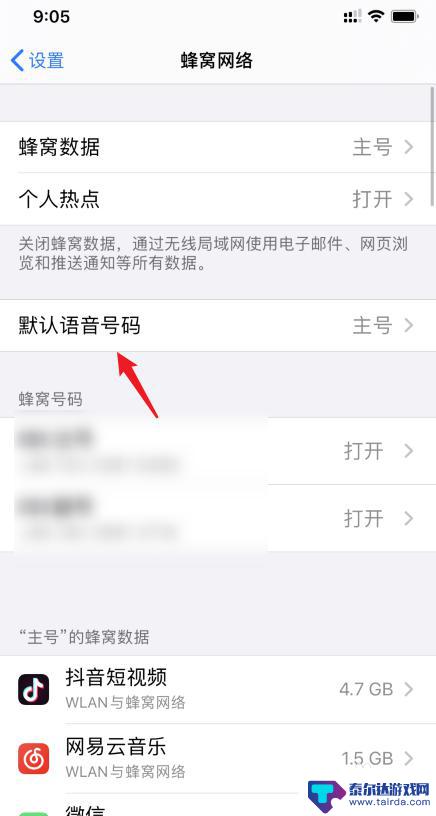
6.进入后,就可以更改默认拨打电话使用的SIM卡。完成主副卡切换。

以上是关于如何切换苹果手机SIM卡模式的全部内容,如果有不明白的用户,可以按照小编的方法进行操作,希望能对大家有所帮助。















